7 طرق بسيطة لجعل هاتف سامسونج الخاص بك يبدو أقل مللاً

ليس بالضرورة أن يبدو هاتف سامسونج جالاكسي الفاخر مطابقًا تمامًا لأي هاتف آخر في السوق. مع بعض التعديلات البسيطة، يمكنك جعله أكثر خصوصية وأناقة وتميزًا.
لا يتصل هاتفك الأندرويد ببيانات الجوال، ولا تعرف سبب المشكلة. هناك أسباب عديدة لعدم اتصال هاتفك الأندرويد ببيانات الجوال، منها إعدادات خاطئة تُسبب المشكلة. إليك كيفية إصلاح خطأ اتصال بيانات الجوال على أندرويد.
جدول المحتويات
إذا كان لديك شريحتا اتصال على هاتفك، فتأكد من اختيار الشريحة المناسبة لبيانات الجوال. سيتصل هاتفك بشريحة الاتصال المناسبة لبيانات الجوال.
عند اشتراكك في باقة بيانات جوال، ستكون سعة الباقة القصوى. في حال استنفاد كامل السعة، سيتم فصل الباقة تلقائيًا ولن تتمكن من استخدام بيانات الجوال على هاتف أندرويد.
إذا كان هاتفك متصلاً بشبكة Wi-Fi، فأطفئه وتحقق من عمل بيانات الجوال. قد يكون هاتفك يستخدم Wi-Fi وبيانات الجوال.
أوقف تشغيل بيانات الجوال وانتظر قليلًا، ثم أعد الاتصال بها على هاتفك. سيساعد هذا هاتفك على إعادة الاتصال بها.
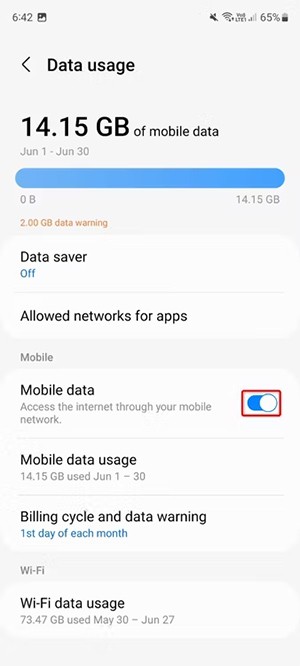
سيؤدي تفعيل وضع الطيران إلى فصل هاتفك عن جميع الشبكات، بما في ذلك شبكات Wi-Fi والشبكات الخلوية. هذه نصيحة مفيدة لاستكشاف الأخطاء وإصلاحها عندما يواجه هاتفك صعوبة في الوصول إلى الإنترنت أو إجراء المكالمات.
نضغط على أيقونة الطائرة لوضع الهاتف على هذا الوضع وننتظر حوالي دقيقة ثم نقوم بإيقاف تشغيل وضع الطائرة هذا.
سيؤدي تعطيل بطاقة SIM وإعادة تفعيلها إلى حل مشاكلها البسيطة، بما في ذلك اتصال البيانات. هذا يعادل إزالة بطاقة SIM وإعادة تركيبها. انتقل إلى الإعدادات، ثم انقر على "الاتصالات"، ثم انقر على "إدارة بطاقة SIM" للوصول إلى إدارة بطاقة SIM. الآن، قم بتعطيل بطاقة SIM وانتظر قليلًا، ثم أعد تشغيلها لاستخدامها.

افتراضيًا، يختار نظام أندرويد تلقائيًا شركة الاتصالات المناسبة لبطاقة SIM المُدخلة. ومع ذلك، إذا واجهتَ مشكلة في الاتصال ببيانات الهاتف المحمول، فحاول اختيار شركة الاتصالات يدويًا.
انقر فوق الاتصالات ثم حدد الشبكات المحمولة، ثم تحتاج إلى إيقاف تشغيل التحديد تلقائيًا للتبديل إلى وضع الاتصال اليدوي.
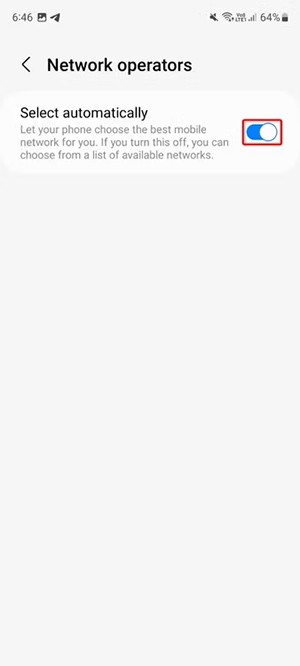
تتيح لك بعض هواتف Android إعادة تعيين إعدادات بيانات الهاتف المحمول، مما قد يؤدي إلى إصلاح بعض المشكلات المتعلقة بشبكة WiFi أو بيانات الهاتف المحمول.
نذهب إلى الإعدادات، ثم نختار الإدارة العامة ، ثم نضغط على إعادة الضبط . الآن، نختار إعادة ضبط إعدادات الشبكة ، ثم نضغط على إعادة ضبط الإعدادات .
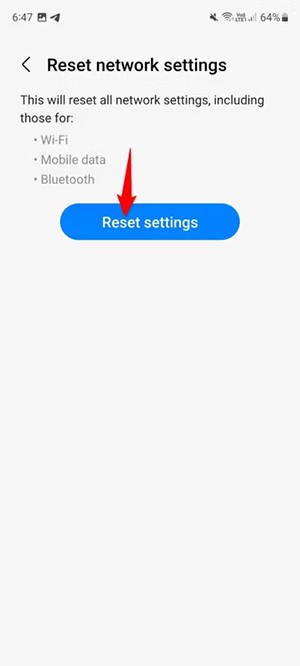
اسم نقطة الوصول (APN) هو الطريقة التي يربط بها مزود شبكة الهاتف المحمول هاتفك بالإنترنت. فهو يُعِدّ جميع الإعدادات المهمة على هاتفك، مثل عنوان IP والمنفذ، لمساعدتك على الاتصال. مع ذلك، قد تتعطل هذه العملية أحيانًا وتحتاج إلى إعادة ضبط.
لإعادة تعيين APN (اسم نقطة الوصول)، اتبع الخطوات التالية.
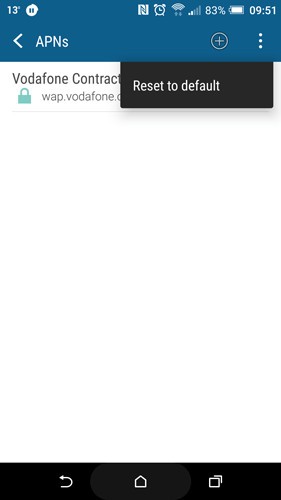
هذا الخيار غير متاح في إعدادات اسم نقطة الوصول (APN) لجميع الهواتف، ولكن بعض الأجهزة (مثل OnePlus 3) تتيح لك ترك حقل بروتوكول اسم نقطة الوصول فارغًا. إذا كان هذا هو الحال في إعدادات اسم نقطة الوصول (APN) لشبكتك، فتأكد من أنه يظهر IPv4/IPv6. وبالمثل، بالنسبة للأجهزة الأخرى، تأكد من تحديد هذا الخيار بدلاً من مجرد iPv4 أو IPv6.
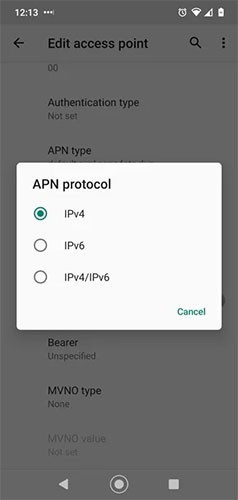
في الهواتف، يتم تخصيص جزء كبير من ذاكرة الجهاز للذاكرة المؤقتة - حيث يتم تخزين البيانات للتطبيقات والعمليات المختلفة، ويتم تمكينها تلقائيًا لجعل هذه التطبيقات والعمليات تعمل بشكل أسرع على جهازك.
لكن في بعض الأحيان، كما أفاد بعض مستخدمي أندرويد، قد تحدث أخطاء في ذاكرة التخزين المؤقت، مما قد يؤدي إلى توقف عمليات مهمة - في هذه الحالة، اتصال البيانات - عن العمل. لإصلاح ذلك، عليك مسح قسم ذاكرة التخزين المؤقت للنظام، والذي يمكن الوصول إليه من شاشة استرداد الهاتف. تختلف عملية الاسترداد قليلاً من هاتف لآخر، ولكن على أجهزة أندرويد القياسية، إليك ما يجب فعله:
ب1: قم بإيقاف تشغيل هاتفك، ثم عند تشغيله مرة أخرى، اضغط باستمرار على زر الطاقة وزر خفض الصوت حتى يظهر رمز الروبوت Android على الشاشة.
B2: استخدم أزرار الصوت للانتقال إلى "وضع الاسترداد". قد تظهر على الشاشة التالية رسالة "لا يوجد أمر".
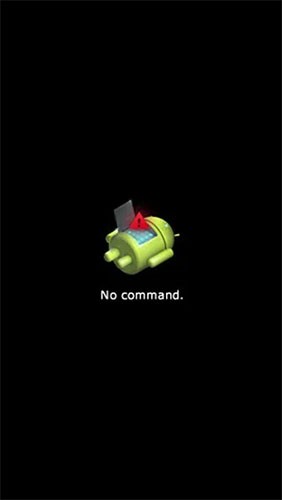
إذا لاحظتَ ذلك، فحاول الضغط على زري الصوت والتشغيل معًا حتى تدخل وضع الاسترداد (حسب جهازك). في هذه الحالة، اضغط على زر رفع الصوت وزر التشغيل.
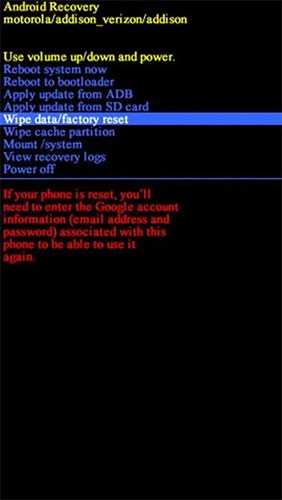
بمجرد دخولك إلى وضع الاسترداد، استخدم أزرار الصوت على هاتفك لتحديد "مسح قسم ذاكرة التخزين المؤقت" أو "مسح ذاكرة التخزين المؤقت" ، ثم حدد الخيار باستخدام زر الطاقة.
لن تستغرق هذه العملية سوى بضع ثوانٍ. بعد اكتمالها، أعد تشغيل هاتفك.
من الممكن أنه أثناء التحديث أو ببساطة في إعدادات الهاتف الافتراضية، يتم ضبط وضع شبكة الهاتف (3G، 4G، إلخ) على وضع لا يوفر التغطية المثالية.
على سبيل المثال، إذا كنت تملك هاتفًا يدعم شبكة الجيل الرابع (4G)، فعليك دائمًا التأكد من تفعيلها في أوضاع الشبكة. أما إذا لم يكن هاتفك يدعم شبكة الجيل الرابع (4G) ولكنك تستخدم نظام تشغيل يدعمها (مثلًا، عن طريق عمل روت)، فقد يحاول هاتفك الاتصال بإشارة 4G غير موجودة على الجهاز.
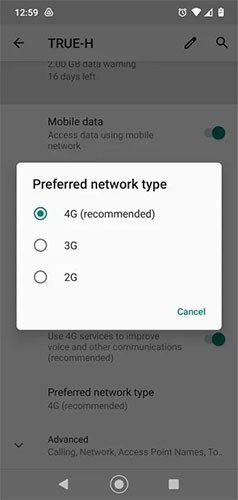
تغيير هذا بسيط. انتقل إلى الإعدادات > الشبكة والإنترنت > شبكة الجوال > نوع الشبكة المفضل ، ثم اختر الشبكة الأنسب لهاتفك. بما أن هاتفنا يدعم شبكة الجيل الرابع (4G)، فقد اخترنا وضع 2G/3G/4G التلقائي ليتمكن الهاتف دائمًا من الاتصال بأفضل إشارة متاحة.
بعض الأجهزة لا تسمح لك بالتبديل وتدعم شبكات 4G أو 4G/5G فقط.
ليس بالضرورة أن يبدو هاتف سامسونج جالاكسي الفاخر مطابقًا تمامًا لأي هاتف آخر في السوق. مع بعض التعديلات البسيطة، يمكنك جعله أكثر خصوصية وأناقة وتميزًا.
بعد أن سئموا من نظام التشغيل iOS، تحولوا أخيرًا إلى هواتف Samsung، وليس لديهم أي ندم على هذا القرار.
سيساعدك تغيير DNS على iPhone أو تغيير DNS على Android في الحفاظ على اتصال مستقر وزيادة سرعة اتصال الشبكة والوصول إلى المواقع المحظورة.
لم يتوقع الكثير من الناس أبدًا أن تصبح الكاميرا الأضعف في هواتفهم سلاحًا سريًا للتصوير الإبداعي.
مع تطبيقات النقر التلقائي، لن تحتاج إلى القيام بالكثير عند لعب الألعاب أو استخدام التطبيقات أو المهام المتاحة على الجهاز.
اعتمادًا على احتياجاتك، من المرجح أن تحصل على مجموعة من الميزات الحصرية الخاصة بـ Pixel تعمل على جهاز Android الحالي لديك.
لا يتضمن الإصلاح بالضرورة حذف صورك أو تطبيقاتك المفضلة؛ حيث يتضمن One UI بعض الخيارات التي تسهل استعادة المساحة.
يتعامل معظمنا مع منفذ شحن هواتفنا الذكية كما لو أن وظيفته الوحيدة هي الحفاظ على شحن البطارية. لكن هذا المنفذ الصغير أقوى بكثير مما يُفترض به.
إذا كنت قد سئمت من النصائح العامة التي لا تنجح أبدًا، فإليك بعض النصائح التي غيّرت بهدوء طريقة التقاط الصور.
إذا كنت تبحث عن هاتف ذكي جديد، فأول ما ستقع عليه عيناك بطبيعة الحال هو ورقة المواصفات. فهي مليئة بمعلومات عن الأداء، وعمر البطارية، وجودة الشاشة.
سيقوم تطبيق Emojimix بإنشاء رموز تعبيرية فريدة وفقًا لرغباتك عندما نقوم بخلط رمزين تعبيريين معًا لإنشاء رمز تعبيري لم تره من قبل.
قم بفحص الرفاهية الرقمية على هاتف Samsung الخاص بك لمعرفة مقدار الوقت الذي تضيعه على هاتفك خلال اليوم!
يساعدك تطبيق المكالمات المزيفة على إنشاء مكالمات من هاتفك الخاص لتجنب المواقف المحرجة وغير المرغوب فيها.
يتوفر تطبيق Locket Widget الجديد بإصدار خاص بنظام Android، بعد أن كان مستخدمو iOS قادرين على استخدام Locket Widget على iPhone من قبل.
على الرغم من النظام البيئي الضيق الذي توفره شركة Apple، فقد قام بعض الأشخاص بتحويل هواتفهم التي تعمل بنظام Android إلى أجهزة تحكم عن بعد موثوقة لأجهزة Apple TV الخاصة بهم.
ليس بالضرورة أن يبدو هاتف سامسونج جالاكسي الفاخر مطابقًا تمامًا لأي هاتف آخر في السوق. مع بعض التعديلات البسيطة، يمكنك جعله أكثر خصوصية وأناقة وتميزًا.
بعد أن سئموا من نظام التشغيل iOS، تحولوا أخيرًا إلى هواتف Samsung، وليس لديهم أي ندم على هذا القرار.
تتيح لك واجهة ويب حساب Apple في متصفحك عرض معلوماتك الشخصية، وتغيير الإعدادات، وإدارة الاشتراكات، والمزيد. ولكن في بعض الأحيان، قد لا تتمكن من تسجيل الدخول لأسباب متعددة.
سيساعدك تغيير DNS على iPhone أو تغيير DNS على Android في الحفاظ على اتصال مستقر وزيادة سرعة اتصال الشبكة والوصول إلى المواقع المحظورة.
عندما تصبح ميزة "العثور على موقعي" غير دقيقة أو غير موثوقة، قم بتطبيق بعض التعديلات لجعلها أكثر دقة عندما تكون هناك حاجة إليها بشدة.
لم يتوقع الكثير من الناس أبدًا أن تصبح الكاميرا الأضعف في هواتفهم سلاحًا سريًا للتصوير الإبداعي.
الاتصال قريب المدى هو تقنية لاسلكية تسمح للأجهزة بتبادل البيانات عندما تكون قريبة من بعضها البعض، عادة في غضون بضعة سنتيمترات.
قدمت Apple ميزة "الطاقة التكيفية"، التي تعمل جنبًا إلى جنب مع وضع الطاقة المنخفضة. كلاهما يُطيل عمر بطارية iPhone، لكنهما يعملان بطرق مختلفة تمامًا.
مع تطبيقات النقر التلقائي، لن تحتاج إلى القيام بالكثير عند لعب الألعاب أو استخدام التطبيقات أو المهام المتاحة على الجهاز.
اعتمادًا على احتياجاتك، من المرجح أن تحصل على مجموعة من الميزات الحصرية الخاصة بـ Pixel تعمل على جهاز Android الحالي لديك.
لا يتضمن الإصلاح بالضرورة حذف صورك أو تطبيقاتك المفضلة؛ حيث يتضمن One UI بعض الخيارات التي تسهل استعادة المساحة.
يتعامل معظمنا مع منفذ شحن هواتفنا الذكية كما لو أن وظيفته الوحيدة هي الحفاظ على شحن البطارية. لكن هذا المنفذ الصغير أقوى بكثير مما يُفترض به.
إذا كنت قد سئمت من النصائح العامة التي لا تنجح أبدًا، فإليك بعض النصائح التي غيّرت بهدوء طريقة التقاط الصور.
إذا كنت تبحث عن هاتف ذكي جديد، فأول ما ستقع عليه عيناك بطبيعة الحال هو ورقة المواصفات. فهي مليئة بمعلومات عن الأداء، وعمر البطارية، وجودة الشاشة.
عند تثبيت تطبيق على جهاز iPhone من مصدر آخر، ستحتاج إلى تأكيد موثوقية التطبيق يدويًا. بعد ذلك، سيتم تثبيت التطبيق على جهاز iPhone الخاص بك للاستخدام.

















